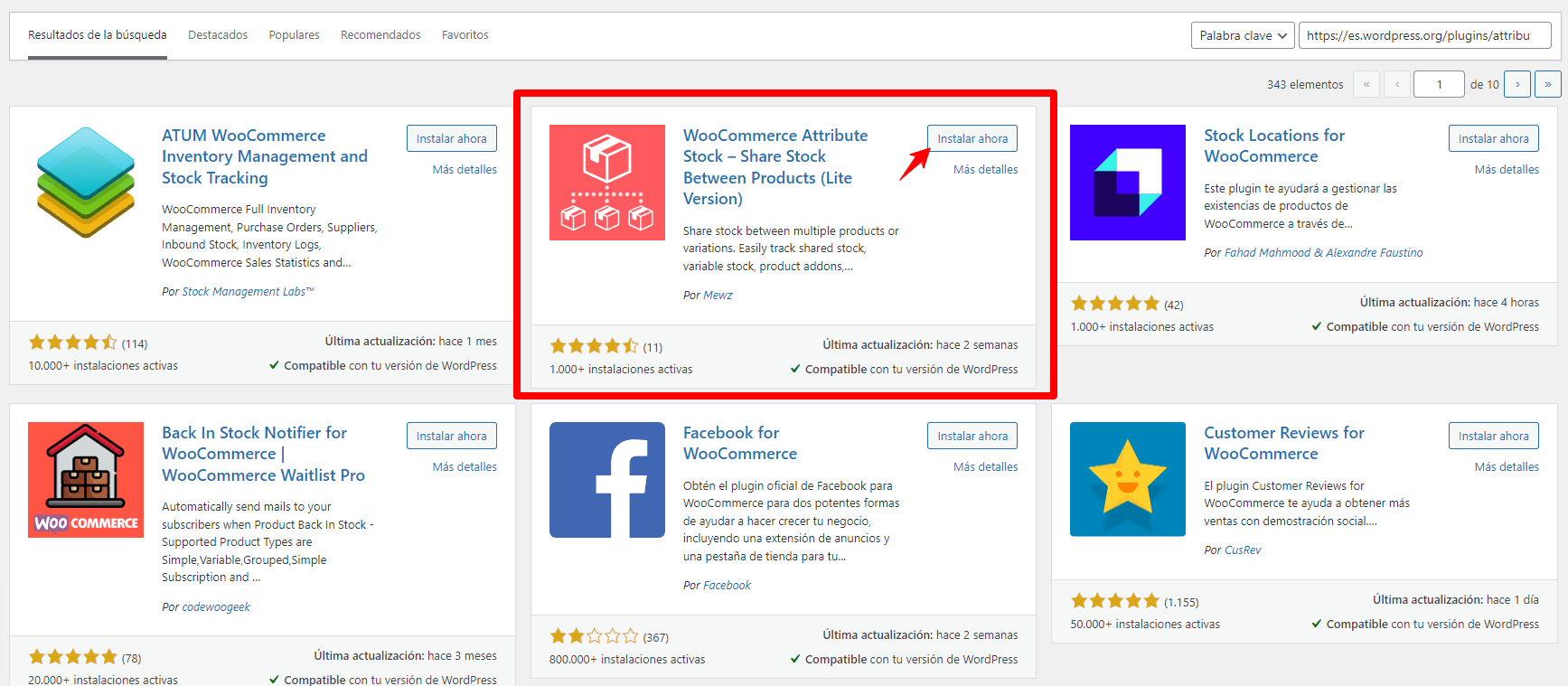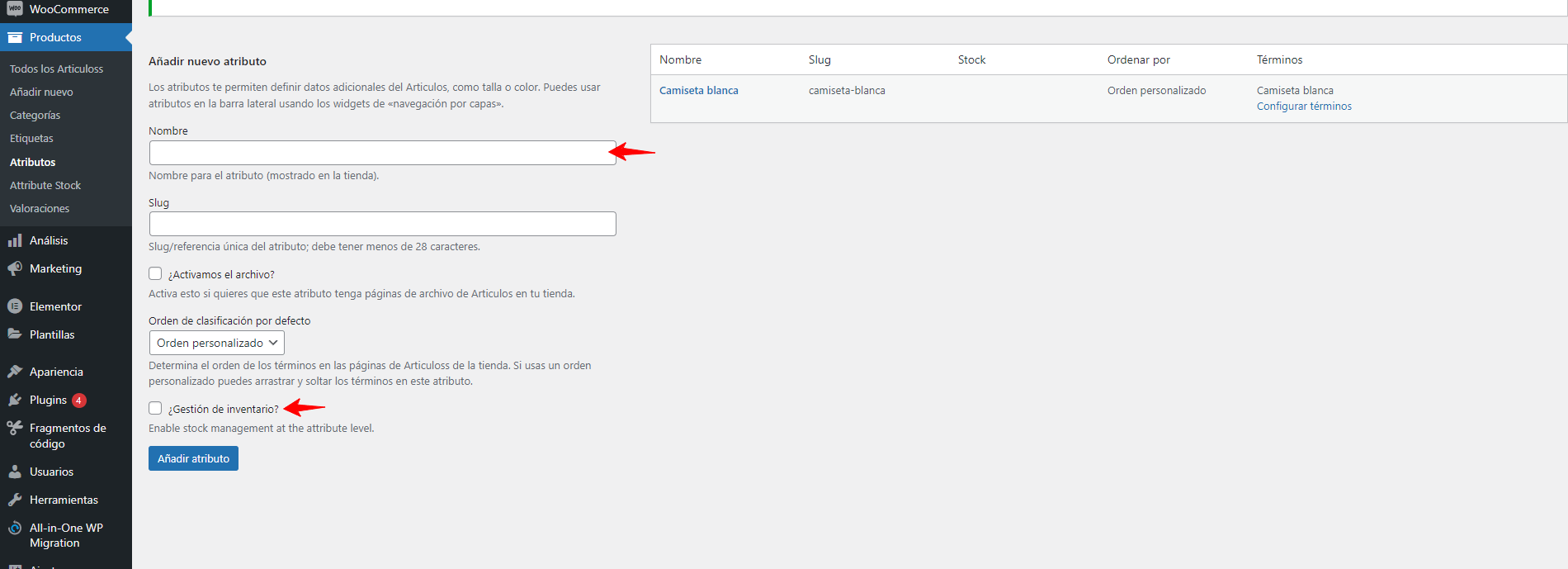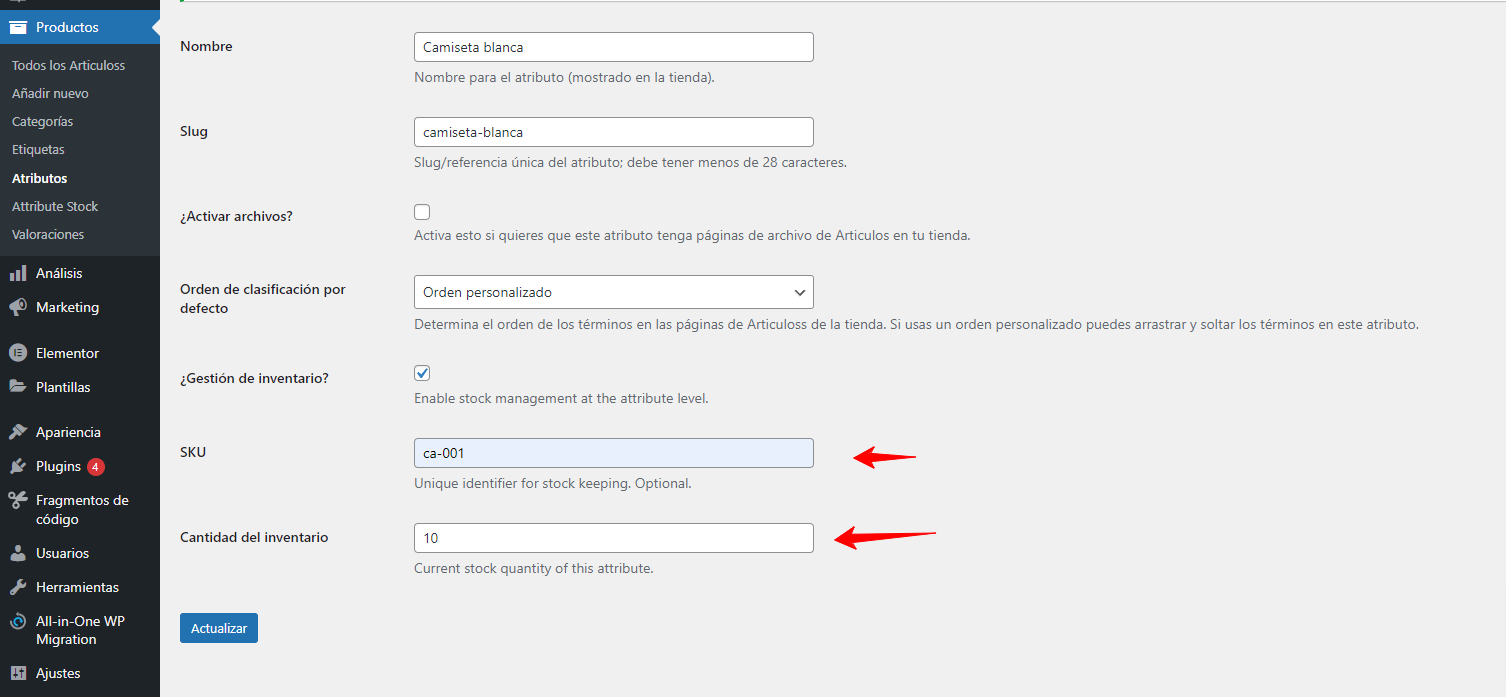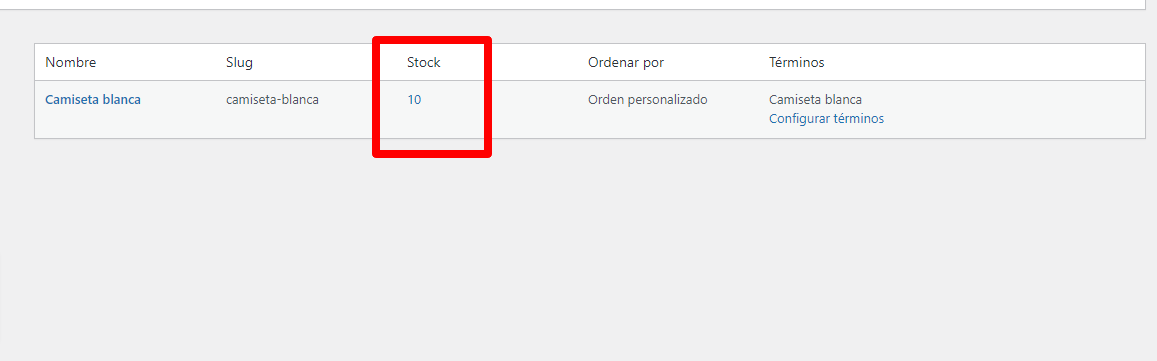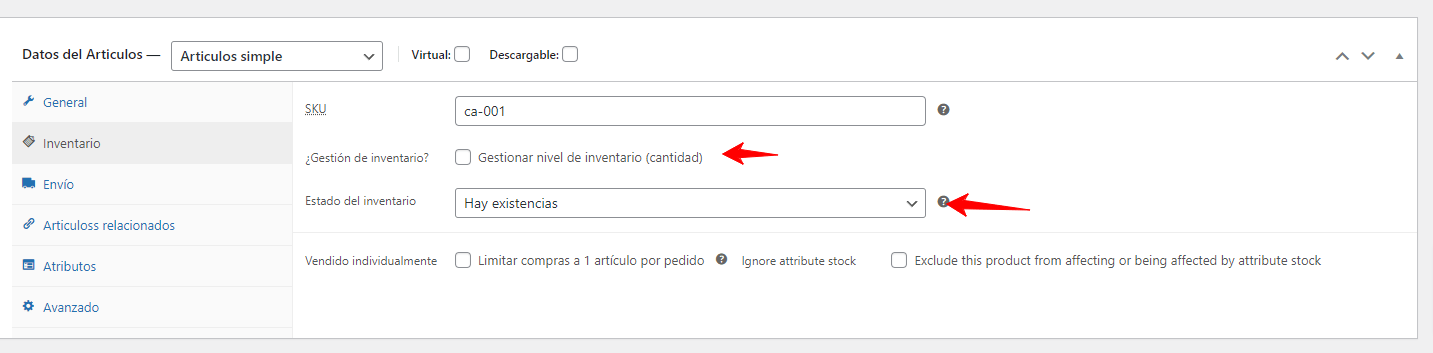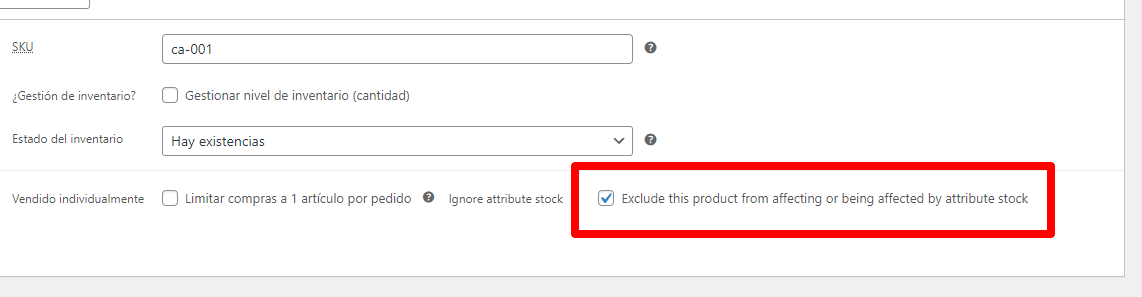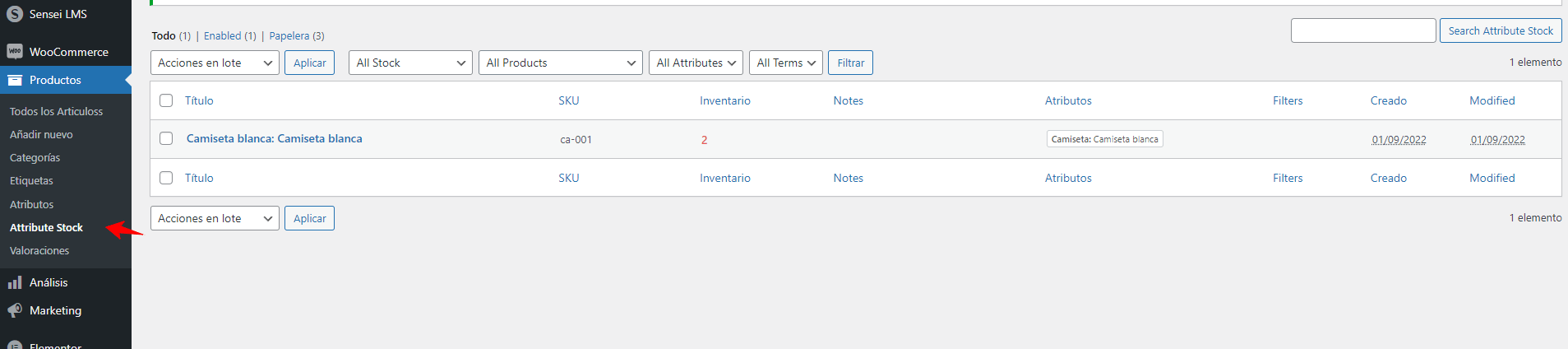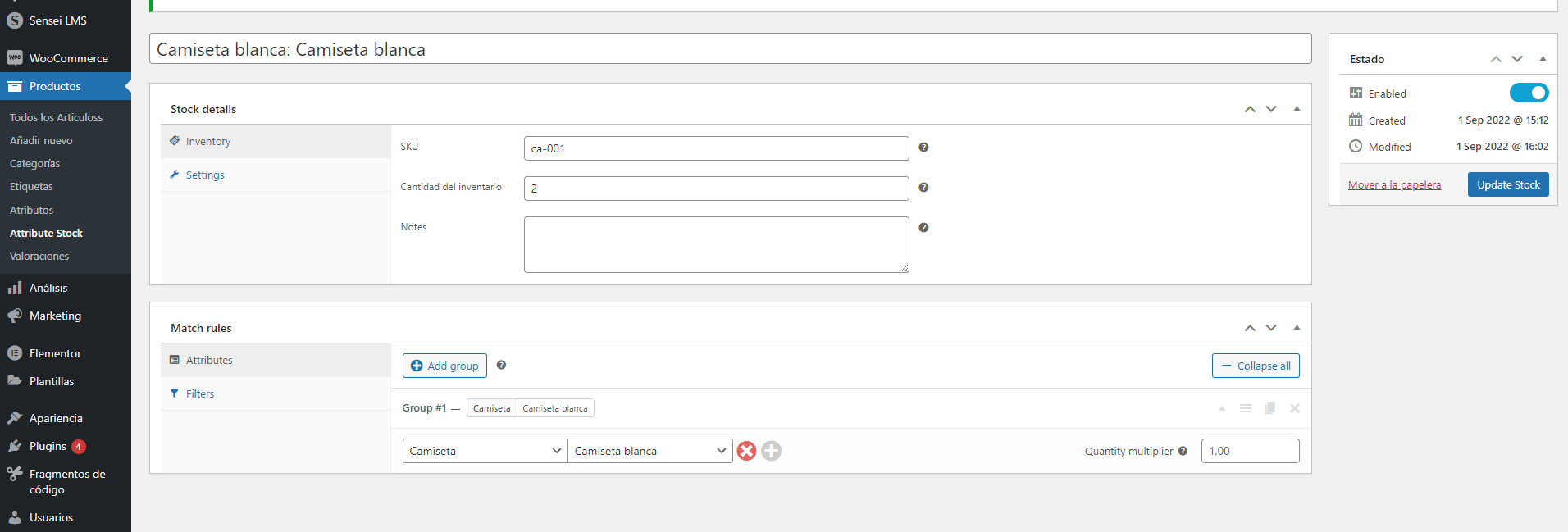Tabla de contenidos
Introducción
Hace poco nos han realizado esta consulta no muy común, pero muy interesante y que puede ser de mucha utilidad cuando estamos desarrollando una tienda en WooCommerce, como sabemos WooCommerce tiene un sistema de inventarios que nos permite configurar la cantidad de unidades disponibles que tenemos de un producto en especifico, esto nos permite llevar un control completo sobre las unidades que tenemos agotadas o las que pronto se agotarán para controlar los pedidos que pueden realizarse de estos productos.
Para gestión el inventario necesitamos acceder a la sección de inventario el cual nos permite administrar el inventario del producto individualmente, definir si se permite reservar pedidos y más, en este caso solo basta con activar la gestión de inventario seleccionando en la configuración de inventario de los productos que deben tener esta limitación de lo contrario, solo la opción «Estado del inventario» es visible en el cuadro inventario dentro de datos del producto.
Todo bien en esta primera parte, pero que sucede si necesitamos vincular un inventario con productos adicionales de nuestra tienda, esta necesidad puede surgirnos si tenemos que crear productos que deban estar vinculados a un producto principal, pero que sean productos independientes y no variables, veamos un escenario para verificar en que casos debe aplicarse este caso.
El problema (Escenario hipotético).
Supongamos que tenemos una tienda donde tenemos un producto padre que tiene un inventario de unidades disponibles, a su vez necesitamos crear un producto individual (por requerimiento del cliente o nuestras necesidades) donde se incluya el producto principal y otros adicionales, por ejemplo
Producto: Camisetas estampadas
- Camiseta blanca (producto padre)
- Diseño personalizado
Cada camiseta impresa aparece como un producto individual en el sitio web, sin embargo, ya que WooCommerce solo puede realizar el seguimiento del inventario a nivel de producto, no hay una forma de realizar el seguimiento del número total de camisetas en blanco disponibles que tiene cada producto.
Una solución que podríamos utilizar es la opción de WooCommerce para agrupar un producto, pero en este caso el requerimiento especifico es no agrupar productos, sino crear un producto simple con esta descripción, entonces ¿cómo podemos hacer para que un producto independiente se vincule con otros que estén dentro de la descripción y este pueda actualizar el inventario según se compre este producto especial?
Esta duda puede llevarnos a plantearnos diferentes opciones como sincronizar inventarios o utilizar recursos adicionales como un desarrollo a medida; sin embargo, para solucionar este planteamiento podemos hacer uso de un plugin que nos permita compartir el inventario entre productos.
Compartiendo inventario entre productos
Ya hemos planteado todo el escenario donde podemos aplicar este tipo de configuraciones, lo siguiente es centrarnos en una solución y ver como podemos compartir los inventarios entre los productos para utilizarlo si tenemos la necesidad de tener este tipo de configuración en nuestra tienda.
Para añadir esta característica en nuestra tienda podemos utilizar un plugin como WooCommerce Attribute Stock – Share Stock Between Products (Lite Version), el cual nos permitirá vincular los inventarios de nuestros productos.
WooCommerce Attribute Stock – Share Stock Between Products (Lite Version)
Lo primero que tenemos que hacer es buscar el plugin en el repositorio de WordPress e instalarlo en nuestra tienda.
Agregar inventario a un atributo
Una vez tenemos el plugin instalado lo primero que tenemos que hacer es añadir un atributo que nos permita gestionar el inventario y vincularlo con otros productos de nuestra tienda, para ello acceder al apartado de Productos Atributos y añadimos uno nuevo, es importante activar la opción ¿Gestión de inventario? donde tendremos dos opciones disponible.
- ¿Gestionar existencias? — Alternar la gestión de existencias para este término de atributo.
- Cantidad de existencias: establezca la cantidad actual para este término de atributo.
Una vez que se habilitó y configuró el inventario para el atributo, puedes verlo disponible desde la lista de términos del atributo.
Vincular productos al inventario de atributos creado.
Luego de configurar nuestros inventarios para los atributos que necesitemos todo lo que necesitamos hacer es comenzar a rastrear los inventarios de los atributos con nuestros productos, para ello necesitamos añadir los atributos a nuestro producto como lo haríamos regularmente esto permitirá compartir entre productos la cantidad de inventario seun un atributo especifico que configuremos.
El inventario de atributos se puede añadir directamente en el producto o por variaciones al marcar la opción de usado para variaciones.
De esta forma todos los productos con inventario de atributo habilitado se comenzarán a reducir inmediatamente cuando compren el producto, los pedidos cancelados y reembolsados restarán de forma automática el inventario de forma por defecto como la haría WooCommerce.
¿En qué tipos de productos podemos configurarlo?
Por ahora los tipos de productos disponibles en WooCommerce pueden administrar el inventario de atributos son simples o variables.
Los tipos de productos que no pueden administrar el stock de atributos son los agrupados o externos, ya que no pueden ser afectados por el inventario de atributos inclusive si el atributo asignado al producto.
Los productos simples coincidirán con el stock de atributos según le asignemos los atributos dentro de las configuraciones por defecto del producto, mientras que los productos variables coincidirán según el atributo de cada variación de forma individual.
¿Cómo excluimos productos que no deseamos tenga estas configuraciones?
Si en este caso deseamos que un producto no se vea afectado por el stock de atributos solo necesitamos excluirlo activado la opción que indica “Ignore attribute stock”
Opciones avanzadas
El complemento cuenta con opciones para administrar de forma separada y mque permite la gestión avanzada de todo el stock de atributos que incluimos, esta opción no reemplaza la opción nativa de los atributos de los productos en WooCommerce, pero nos permite complementar toda la configuración de estos.
Gestión de artículos en stock
Las opciones y configuraciones avanzadas para los productos de existencias de atributos se pueden configurar desde la pantalla Existencias de atributos. Puede agregar fácilmente nuevos elementos o editar los existentes.
Documentacipón del plugin
Si deseas ver todas las opciones que nos ofrece el complemento y sus opciones avanzadas te recomiendo revises su documentación oficial WooCommerce Attribute Stock
Conclusión:
Crear característica especial y administrar de forma eficiente nuestro sitio web o tienda según las necesidades que tenemos es muy sencillo, muchas funcionalidades que necesitemos podemos encontrarlas en la biblioteca de WordPress dentro de su repositorio principal, la cual debido a una comunidad que siempre se encuentra activa cada día se desarrollan nuevos complementos que permite añadir funcionalidades adicionales a sitios web desarrollados con WordPress y woocomerce, así brindando soporte a los miles que ya se encuentran activos.
Conoce un poco más sobre los inventarios en WooCommerce y su gestión dándole un vistazo a este artículo:
¿Te ha resultado útil este artículo?

Equipo de soporte WordPress y Woocommerce en Webempresa.